WPS Word开启显示"记忆式键入"建议功能的方法
时间:2024-03-28 10:59:08作者:极光下载站人气:81
很多小伙伴之所以会选择使用Wps软件对文字文档进行编辑,就是因为在wps软件中,我们不仅可以对文字文档进行格式调整,还可以开启记忆式键入建议功能,再输入一些长串名称时,让WPS能够自动显示后续内容,提高我们的编辑效率。开启该功能的方法也很简单,我们只需要进入WPS的“选项”页面,然后在该页面中点击打开“编辑”选项,接着在编辑设置页面中点击勾选“显示记忆式键入建议”选项,再点击确定选项即可。有的小伙伴可能不清楚具体的操作方法,接下来小编就来和大家分享一下WPS Word开启显示"记忆式键入"建议功能的方法。
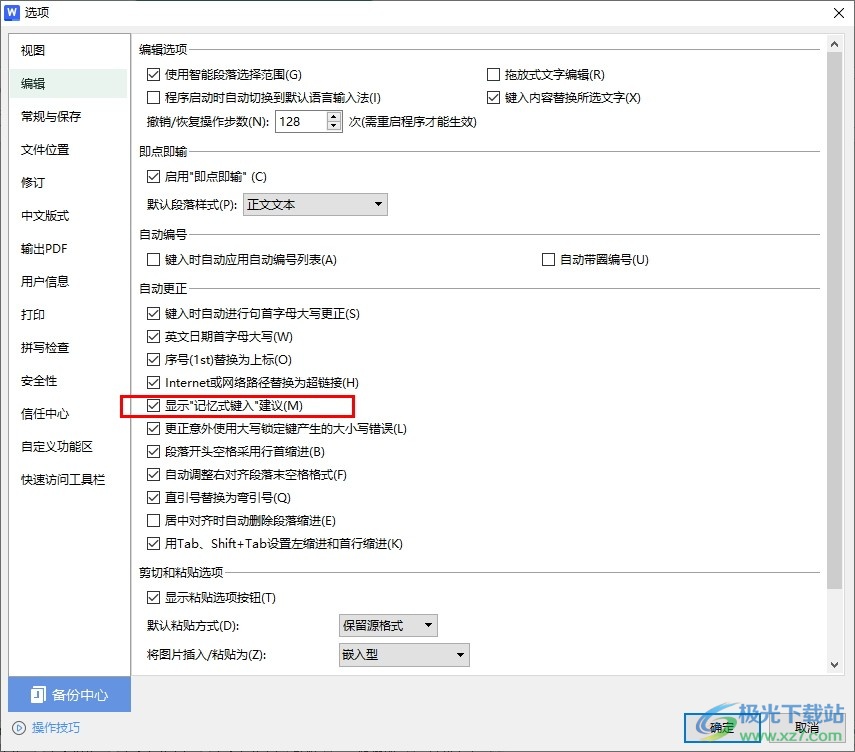
方法步骤
1、第一步,我们在电脑中点击打开WPS软件,然后在WPS软件页面中选择一个文字文档,双击打开该文档

2、第二步,打开文字文档,进入文档编辑页面,然后在工具栏中先点击打开“文件”选项
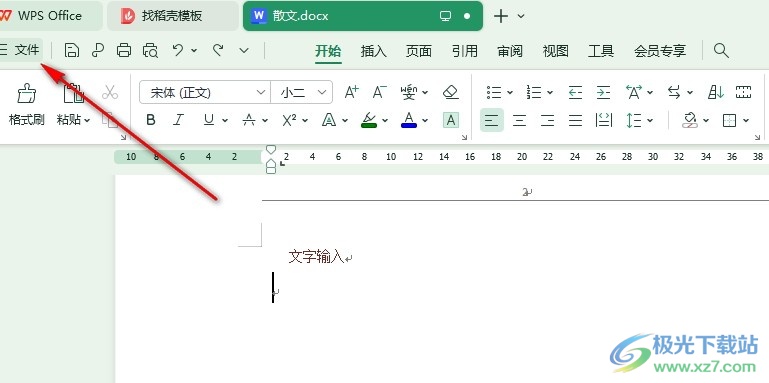
3、第三步,进入“文件”页面之后,我们在文件页面左下角找到“选项”,点击打开该选项
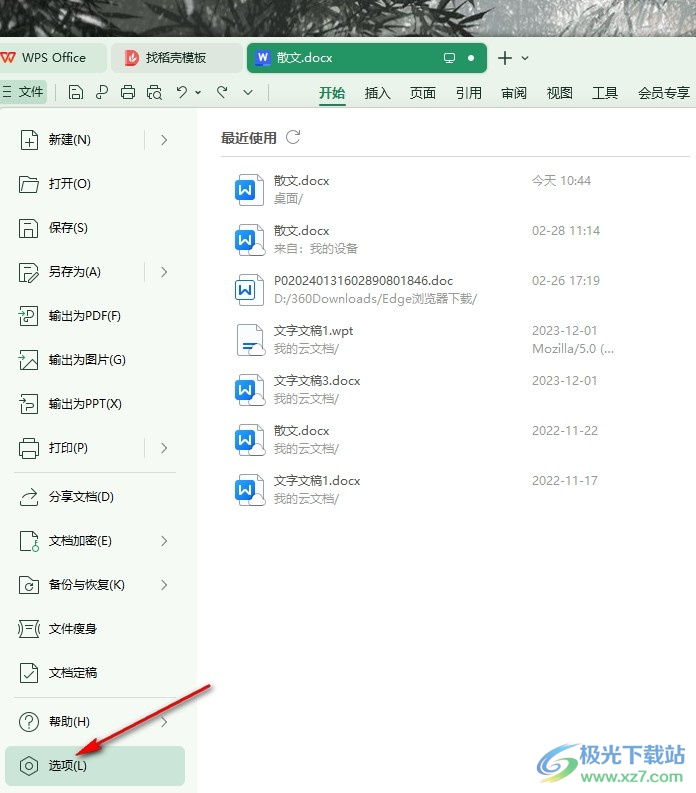
4、第四步,打开“选项”之后,我们先打开“编辑”选项,然后在编辑页面中找到“显示记忆式键入建议”选项
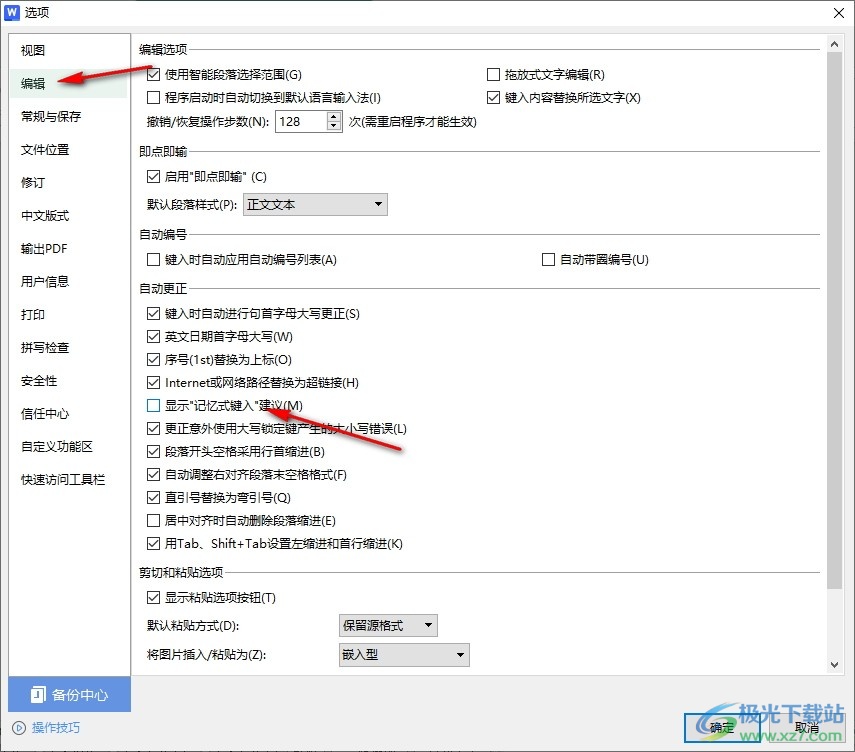
5、第五步,我们在编辑设置页面中点击打开“显示记忆式键入建议”选项,最后再点击“确定”选项即可
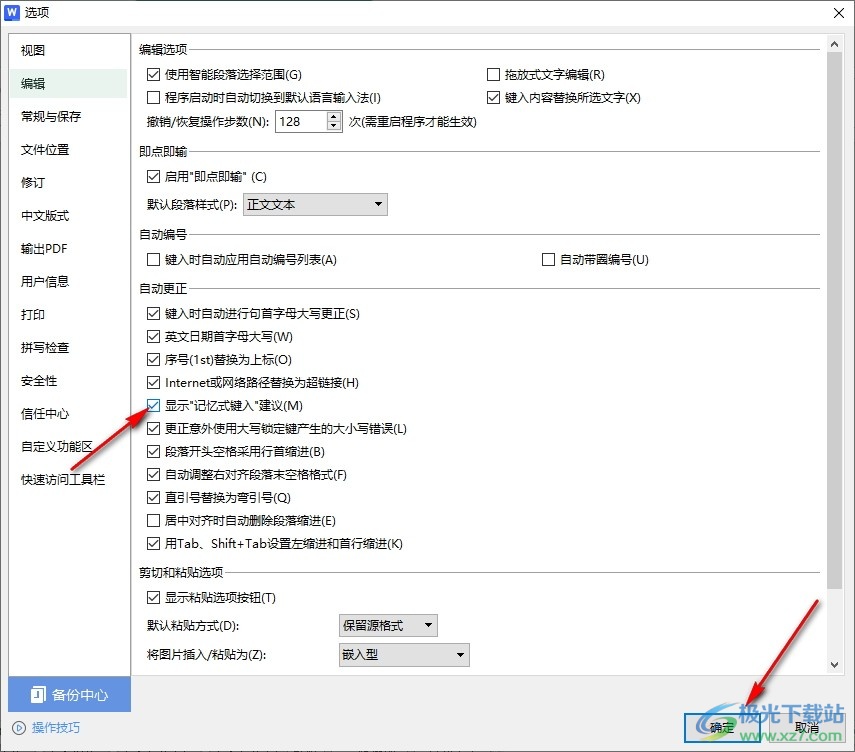
以上就是小编整理总结出的关于WPS Word开启显示"记忆式键入"建议功能的方法,我们先进入WPS文字文档的“选项”页面,然后在该页面中打开“编辑”选项,接着在编辑设置页面中找到并勾选“显示记忆式键入建议”选项,最后点击确定选项保存设置即可,感兴趣的小伙伴快去试试吧。

大小:240.07 MB版本:v12.1.0.18608环境:WinAll, WinXP, Win7, Win10
- 进入下载
相关推荐
相关下载
热门阅览
- 1百度网盘分享密码暴力破解方法,怎么破解百度网盘加密链接
- 2keyshot6破解安装步骤-keyshot6破解安装教程
- 3apktool手机版使用教程-apktool使用方法
- 4mac版steam怎么设置中文 steam mac版设置中文教程
- 5抖音推荐怎么设置页面?抖音推荐界面重新设置教程
- 6电脑怎么开启VT 如何开启VT的详细教程!
- 7掌上英雄联盟怎么注销账号?掌上英雄联盟怎么退出登录
- 8rar文件怎么打开?如何打开rar格式文件
- 9掌上wegame怎么查别人战绩?掌上wegame怎么看别人英雄联盟战绩
- 10qq邮箱格式怎么写?qq邮箱格式是什么样的以及注册英文邮箱的方法
- 11怎么安装会声会影x7?会声会影x7安装教程
- 12Word文档中轻松实现两行对齐?word文档两行文字怎么对齐?
网友评论